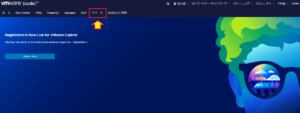*Este artículo contiene material promocional.
Cómo instalar RAS en una máquina virtual en Parallels [Remote Application Server].
En este artículo.Parallels EscritorioA la máquina virtual en elServidor de aplicaciones remotas (RAS), esta sección explica cómo instalar RAS.
ParallelsasíVersión de prueba totalmente gratuitaestá disponible, así que puedes probarlo sin riesgo. Parallels también ofrece promociones de descuento de vez en cuando.Para obtener la última información sobre descuentos en Parallels, visite el sitio web oficial enPor favor, compruebe desde los siguientes enlaces.
↓flecha (marca o símbolo) Haga clic aquí para acceder al sitio web oficial de Parallels.
*También está disponible una prueba gratuita aquí.
Para máquinas virtuales en Parallels.Servidor de aplicaciones remotas (Cómo instalar el RAS).
Inicie la aplicación Parallels Desktop.
Seleccione [Centro de control].
Haz clic en el icono Parallels de la barra de menús del Mac y selecciona Centro de Control.

Seleccione la máquina virtual Window
Aquí se muestran las máquinas virtuales instaladas; seleccione la máquina virtual Window.

Servidor de aplicaciones remotas (RAS) descargar.
Sitio web oficial de Parallelsacceder a
Sitio web oficial de Parallelsy haga clic en Productos.

Haga clic en Productos, y luego en Parallels RAS (Servidor de Aplicaciones Remotas)
[Haga clic en Productos y, a continuación, en Parallels RAS (Remote Application Server).

Seleccione el archivo y descárguelo

Servidor de aplicaciones remotas (RAS) que se instalará.
Ejecute el archivo descargado para iniciar la instalación.
Pulse el botón [Siguiente].

En el entorno del PC remoto, ejecute el módulo de instalación utilizado para la instalación del RAS con derechos de administrador y haga clic en el botón [Siguiente] cuando aparezca la pantalla del [Asistente de instalación].
Marque [Acepto el acuerdo de licencia] y haga clic en [Siguiente].
Cuando aparezca la pantalla [Acuerdo de licencia], marque [Acepto el acuerdo de licencia] y pulse el botón [Siguiente].

Cuando aparezca la pantalla [Carpeta de destino -], deje la configuración predeterminada sin cambios y haga clic en el botón [Siguiente].
Cuando aparezca la pantalla [Carpeta de destino -], deje los valores predeterminados sin cambiar y pulse el botón [Siguiente].

[Seleccione el tipo de instalación...] Cuando aparezca la pantalla, seleccione [Personalizado] y pulse el botón [Siguiente].

Seleccione [No instalar] y pulse [Siguiente].
. En la siguiente pantalla, seleccione [Instalar [RAS PC Agent] en todos los discos duros locales], de lo contrario seleccione [No instalar] y pulse el botón [Siguiente].

Cuando aparezca la pantalla [Configuración del cortafuegos], marque la opción [Añadir reglas de cortafuegos automáticamente] y haga clic en [Siguiente].

Pulse el botón [Instalar].
[Cuando aparezca la pantalla "Listo para instalar", pulse el botón "Instalar".

Cuando aparezca la pantalla [Asistente de configuración completado], pulse el botón [Finalizar].
Aparece la pantalla [Instalando] y se inicia la instalación.

[Cuando aparezca la pantalla "Asistente de configuración completado", pulse el botón "Finalizar".

Ahora puedes usar esto para.Servidor de aplicaciones remotas (RAS) ya está instalado.
↓flecha (marca o símbolo) Haga clic aquí para acceder al sitio web oficial de Parallels.
*También está disponible una prueba gratuita aquí.
resumen
En este artículo.Parallels EscritorioA la máquina virtual en elServidor de aplicaciones remotas (RAS), que explica cómo instalarlo.
ParallelsasíVersión de prueba totalmente gratuitaestá disponible, así que puedes probarlo sin riesgo. Parallels también ofrece promociones de descuento de vez en cuando.Para obtener la última información sobre descuentos en Parallels, visite el sitio web oficial enPor favor, compruebe desde los siguientes enlaces.
↓flecha (marca o símbolo) Haga clic aquí para acceder al sitio web oficial de Parallels.
*También está disponible una prueba gratuita aquí.